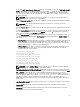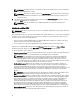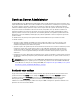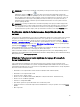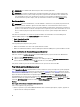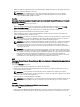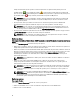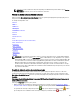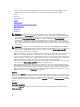Users Guide
Table Of Contents
- Dell OpenManage Server Administrator Version 7.3 Guide d'utilisation
- Introduction
- Installation
- Mise à jour de composants système particuliers
- Storage Management Service (Service de gestion de stockage)
- Instrumentation Service
- Contrôleur d'accès à distance (RAC)
- Journaux
- Nouveautés de cette version
- Disponibilité des normes de Systems Management
- Page d'accueil de Server Administrator
- Autres documents utiles
- Obtention d'une assistance technique
- Contacter Dell
- Configuration et administration
- Contrôle des accès basé sur des rôles
- Authentification
- Cryptage
- Attribution des privilèges d'utilisateur
- Ajout d'utilisateurs à un domaine sur des systèmes d'exploitation Windows
- Création d'utilisateurs Server Administrator sur les systèmes d'exploitation Red Hat Enterprise Linux et SUSE Linux Enterprise Server pris en charge
- Désactivation de comptes d'invités et anonymes sur des systèmes d'exploitation Windows pris en charge
- Configuration de l'agent SNMP
- Configuration du pare-feu sur les systèmes exécutant les systèmes d'exploitation Red Hat Enterprise Linux et SUSE Linux Enterprise Server pris en charge
- Utilisation de Server Administrator
- Ouverture et fermeture de session
- Ouverture d'une session Server Administrator sur le système local
- Connexion au système géré de Server Administrator — Utilisation de l'icône de bureau
- Connexion au système géré de Server Administrator — Utilisation du navigateur Web
- Ouverture d'une session Central Web Server
- Utilisation de l'ouverture de session Active Directory
- Connexion directe
- Configuration des paramètres de sécurité sur des systèmes exécutant un système d'exploitation Microsoft Windows pris en charge
- Page d'accueil de Server Administrator
- Utilisation de l'aide en ligne
- Utilisation de la page d'accueil Préférences
- Utilisation de l'interface de ligne de commande de Server Administrator
- Ouverture et fermeture de session
- Services Server Administrator
- Utilisation de Remote Access Controller
- Affichage des informations de base
- Configuration du périphérique d'accès à distance pour utiliser une connexion LAN
- Configuration du périphérique d'accès à distance pour utiliser une connexion par port série
- Configuration du périphérique d'accès à distance pour utiliser une communication série sur le LAN
- Configuration supplémentaire pour iDRAC
- Configuration des utilisateurs du périphérique d'accès à distance
- Définition des alertes de filtre d'événements sur plateforme
- Journaux de Server Administrator
- Définition d'actions d'alerte
- Définition d'actions d'alerte pour les systèmes exécutant des systèmes d'exploitation Red Hat Enterprise Linux et SUSE Linux Enterprise Server pris en charge
- Définition des actions d'alerte sous Microsoft Windows Server 2003 et Windows Server 2008
- Définition de l'action d'alerte Exécuter l'application sous Windows Server 2008
- Messages d'alertes de filtres d'événements sur plateforme du contrôleur BMC/iDRAC
- Dépannage
- Questions fréquemment posées
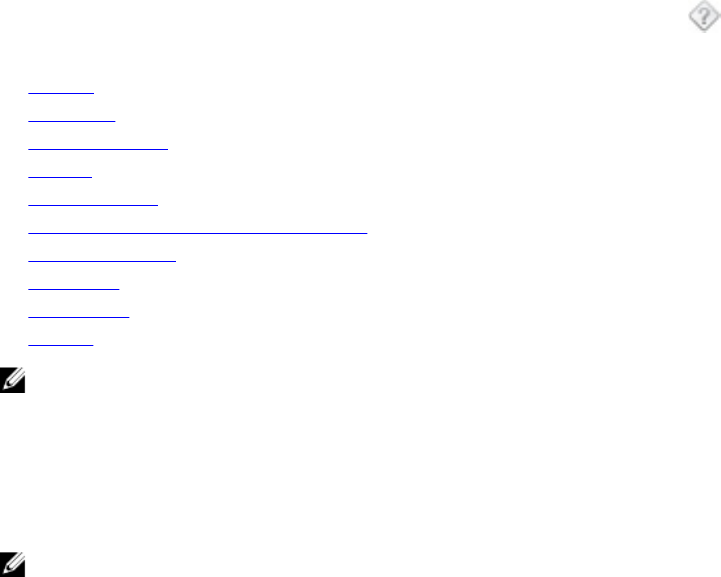
composant a une condition critique/défaillant et qu'il nécessite une intervention immédiate. indique que la
condition d'intégrité du composant est inconnue. Les composants surveillés disponibles comprennent :
• Batteries
• Ventilateurs
• Journal du matériel
• Intrusion
• Network (Réseau)
• Power Management (Gestion de l’alimentation)
• Blocs d'alimentation
• Processeurs
• Températures
• Tensions
REMARQUE : Les batteries sont prises en charge uniquement sur les systèmes Dell PowerEdge 9G et Dell
PowerEdge 10G. Les Power supplies (Blocs d'alimentation) ne sont pas disponibles sur Dell PowerEdge 1900. La
gestion de l'alimentation n'est prise en charge que sur un nombre limité de systèmes Dell PowerEdge 10G. Les
fonctionnalités Power Supply Monitoring (Surveillance des blocs d'alimentation) et Power Monitoring
(Surveillance de l'alimentation) sont uniquement disponibles pour les systèmes sur lesquels sont installés au
moins deux blocs d'alimentation redondants remplaçables à chaud. Ces fonctionnalités ne sont pas disponibles
pour les blocs d'alimentation non redondant installés définitivement qui ne disposent pas de circuits de gestion de
l'alimentation.
REMARQUE : Si l'adaptateur de bus hôte (HBA) Fibre Channel à port unique 4 Gb QLE2460 QLogic, le HBA Fibre
Channel double port 4 Gb QLE2462 QLogic, l'adaptateur FC8 double port QLE2562 Qlogic, ou les cartes adaptateur
FC8 à port unique QLE2560 Qlogic sont installées sur les systèmes 12G, l'écran
System Components (FRU)
(Composants du système (FRU)) ne s'affiche pas.
• Affichez des informations concernant les attributs du châssis de système principal tels que le nom d'hôte, la version
iDRAC, la version du Lifecycle Controller, le modèle du châssis, le verrou du châssis, le numéro de service du
châssis, le code de service express et le numéro d'inventaire du châssis. Le code de service express (ESC) est une
conversion numérique (uniquement) de 11 chiffres du numéro de service du système Dell. Lorsque vous appelez le
support technique Dell, vous pouvez taper le ESC pour acheminer automatiquement votre appel.
• Affichez des informations détaillées concernant les unités remplaçables sur site (FRU) installées sur votre système
(sous le sous-onglet System Components (FRU) (Composants du système (FRU).)
• Activez ou désactivez les boutons du panneau avant du système géré, entre autres le bouton d'alimentation et le
bouton NMI (Non-Masking Interrupt - Interruption non masquée) (s'il existe sur le système). Sélectionnez également
le niveau d'accès de sécurité LCD du système géré. Utilisez le menu déroulant pour sélectionner les informations
LCD du système géré. Vous pouvez également activer Indication of Remote KVM session (Indication d'une session
KMV distante) dans le sous-onglet Front Panel (Panneau avant).
Batteries
Cliquez sur l'objet Batteries pour afficher les informations concernant les batteries installées sur votre système. Les
batteries conservent l'heure et la date lorsque votre système est éteint. La batterie enregistre la configuration du BIOS
du système, laquelle permet un bon redémarrage. La fenêtre d'action de l'objet Batteries peut comporter les onglets
suivants, en fonction des privilèges de groupe de l'utilisateur : Properties (Propriétés) et Alert Management (Gestion des
alertes).
Propriétés
Sous-onglet : Informations
Sous l'onglet Properties, vous pouvez afficher les mesures actuelles et la condition des batteries de votre système.
Gestion des alertes
50